電源プランの作成や削除、変更を行うための電源オプションは通常はコントロールパネルから起動することができます。
電源オプションはコマンドからも起動することができもっと簡単に開くことができます。
本記事ではWindows11で電源オプションをコマンドから起動する方法を紹介します。
スポンサーリンク
操作手順
1.タスクバーの「スタート」を右クリックし「ファイル名を指定して実行」をクリックします。
またはキーボード操作で「Windows」キー+「R」キーを押下します。
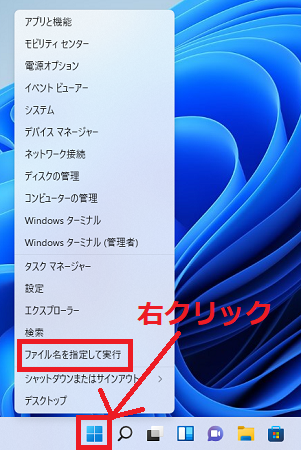
2.「ファイル名を指定して実行」画面が表示されるので入力欄に「powercfg.cpl」と入力し「OK」をクリックします。
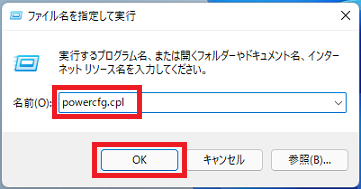
電源オプションが起動します。
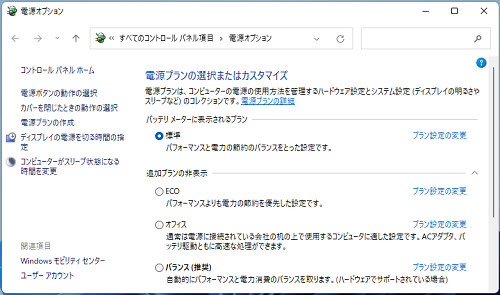
以上で操作完了です。
ショートカットを作る
もっと簡単に電源オプションを起動する為に、ショートカットの作成方法を紹介します。
1.デスクトップの何もない場所を右クリックし「新規作成」>「ショートカット」の順番にクリックします。
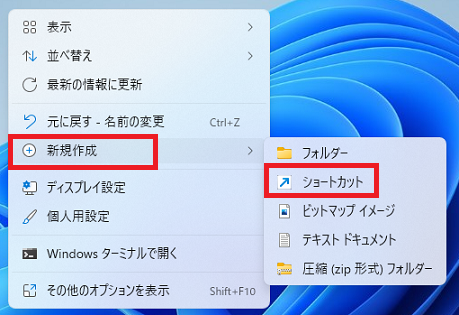
2.入力欄に「powercfg.cpl」と入力し「次へ(N)」をクリックします。
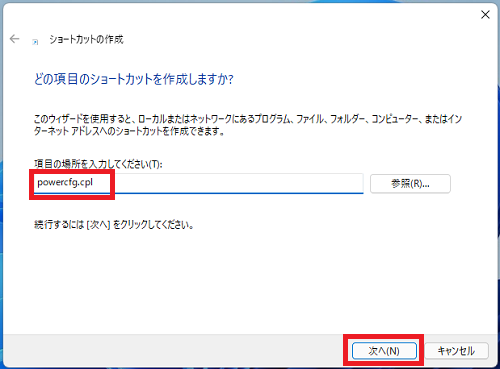
3.ショートカット名の入力欄に任意の名前を入力し「完了(F)」をクリックします。
ここでは例として「電源オプション」としました。
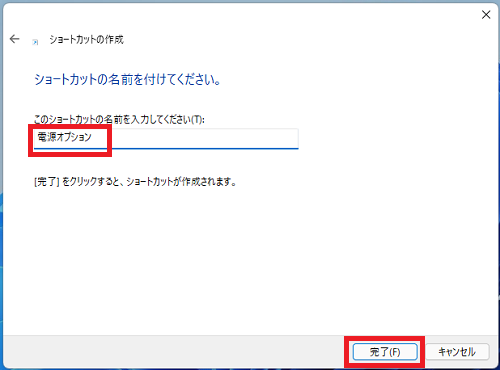
ショートカットが作成されます。

作成したショートカットから電源オプションを起動できます。
Windows11のその他の設定はこちらから
▶Windows11 設定と使い方